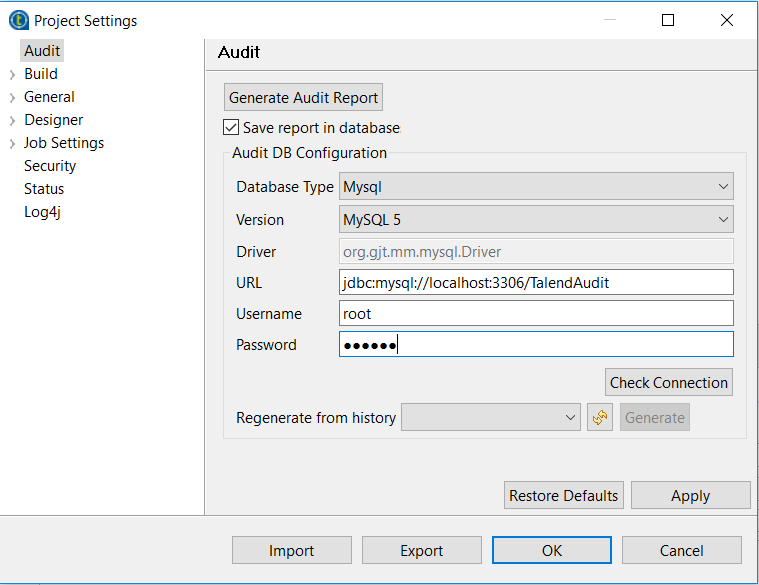Personnalisation de la base de données d’audit
Pourquoi et quand exécuter cette tâche
Par défaut, Studio Talend fournit une base de données d’audit H2 imbriquée. Il s’agit d’une base de données ponctuelle qui disparaît une fois que l’action d’audit est terminée. Pour suivre votre historique d’audit de projet, vous devez définir une base de données personnalisée.
Procédure
Résultats
Si la case Save report in databases est cochée, lors de la génération d’un rapport d’audit, les données d’audit sont sauvegardées dans la base de données que vous définissez.
Cette page vous a-t-elle aidé ?
Si vous rencontrez des problèmes sur cette page ou dans son contenu – une faute de frappe, une étape manquante ou une erreur technique – dites-nous comment nous améliorer !

 dans la barre d'outils de la fenêtre principale du
dans la barre d'outils de la fenêtre principale du